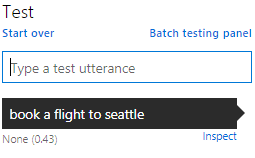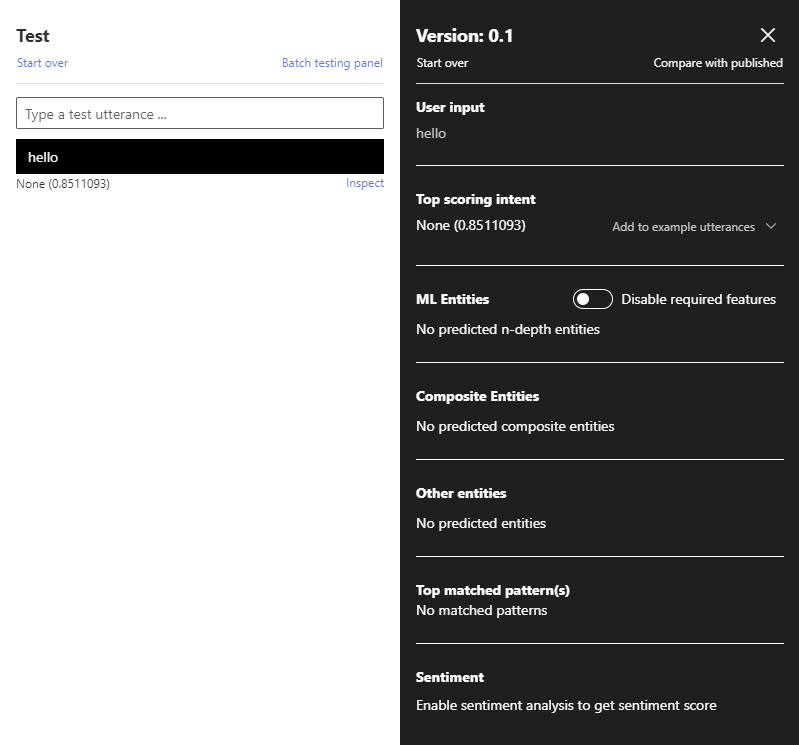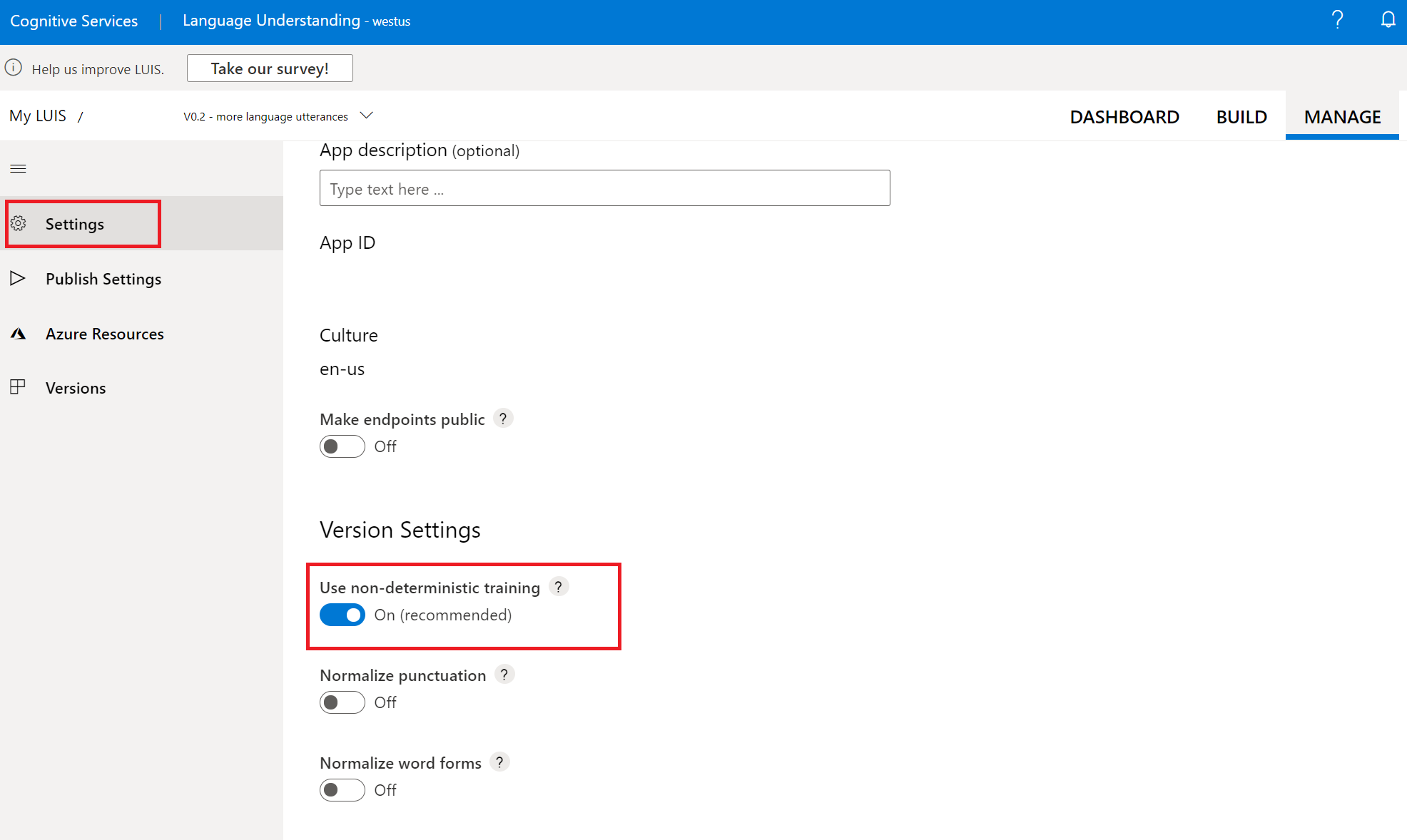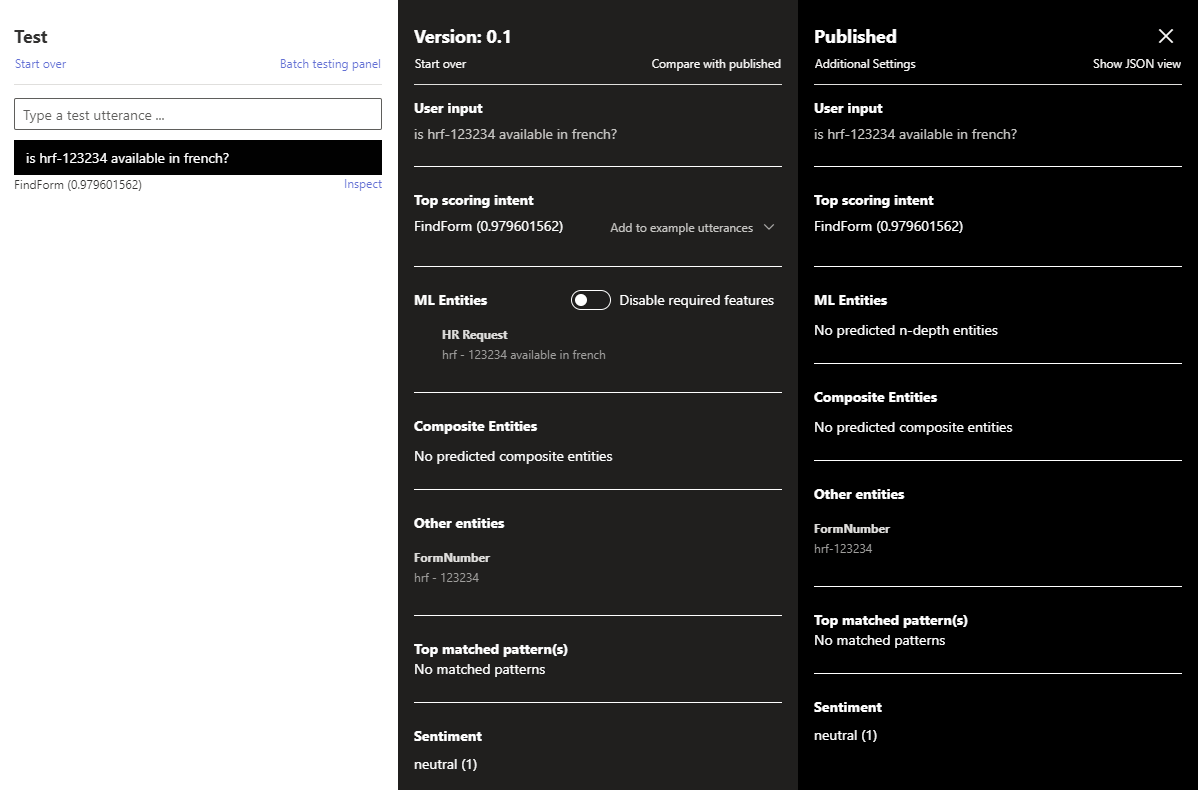Melatih dan menguji aplikasi LUIS Anda
Penting
LUIS akan dihentikan pada 1 Oktober 2025 dan mulai 1 April 2023 Anda tidak akan dapat membuat sumber daya LUIS baru. Sebaiknya migrasikan aplikasi LUIS Anda ke pemahaman bahasa percakapan untuk mendapatkan manfaat dari dukungan produk berkelanjutan dan kemampuan multibahasa.
Pelatihan adalah proses mengajar aplikasi Language Understanding (LUIS) Anda untuk mengekstrak niat dan entitas dari ucapan pengguna. Pelatihan dilakukan setelah membuat pembaruan pada model, seperti menambahkan, mengedit, memberi label, atau menghapus entitas, niat, atau ucapan.
Melatih dan menguji aplikasi adalah sebuah proses yang berulang. Setelah melatih aplikasi LUIS, Anda mengujinya dengan contoh ucapan untuk melihat apakah intent dan entitas dikenali dengan benar. Jika tidak, Anda harus membuat pembaruan pada aplikasi LUIS, kemudian melatih dan menguji lagi.
Pelatihan diterapkan ke versi aktif di portal LUIS.
Cara melatih secara interaktif
Sebelum Anda mulai melatih aplikasi Anda di portal LUIS, pastikan setiap niat memiliki setidaknya satu ucapan. Anda harus melatih aplikasi LUIS Anda setidaknya sekali untuk mengujinya.
- Akses aplikasi Anda dengan memilih namanya di halaman Aplikasi Saya.
- Di aplikasi Anda, pilih Latih di bagian kanan atas layar.
- Saat pelatihan selesai, pemberitahuan muncul di bagian atas browser.
Catatan
Tanggal dan waktu pelatihan ada di GMT +2.
Memulai proses pelatihan
Tip
Anda tidak perlu melatih setelah setiap perubahan. Pelatihan harus dilakukan setelah sekelompok perubahan diterapkan pada model, atau jika Anda ingin menguji atau memublikasikan aplikasi.
Untuk melatih aplikasi di portal LUIS, Anda hanya perlu memilih tombol Latih di sudut kanan atas layar.
Pelatihan dengan REST API adalah proses dua langkah.
- Kirim permintaan HTTP POST untuk pelatihan.
- Minta status pelatihan dengan permintaan HTTP GET.
Untuk mengetahui kapan pelatihan selesai, Anda harus melakukan polling status sampai semua model berhasil dilatih.
Menguji aplikasi Anda
Pengujian adalah proses memberikan sampel ungkapan ke LUIS dan mendapatkan respons dari niat dan entitas yang diakui. Anda dapat menguji aplikasi LUIS secara interaktif, satu ucapan pada satu waktu, atau memberikan sekumpulan ucapan. Saat pengujian, Anda dapat membandingkan respons prediksi model aktif saat ini dengan respons prediksi model yang diterbitkan.
Menguji aplikasi adalah proses berulang. Setelah melatih aplikasi LUIS Anda, ujilah dengan ungkapan sampel untuk melihat apakah niat dan entitas dikenali dengan benar. Jika tidak, lakukan pembaruan pada aplikasi LUIS, latih, dan uji lagi.
Pengujian interaktif
Pengujian interaktif dilakukan dari panel Uji portal LUIS. Anda dapat memasukkan ungkapan untuk melihat bagaimana niat dan entitas diidentifikasi dan diberi skor. Jika LUIS tidak memprediksi niat dan entitas ucapan seperti yang Anda harapkan, salin ucapan ke halaman Niat sebagai ucapan baru. Kemudian beri label bagian-bagian dari ucapan tersebut untuk entitas guna melatih aplikasi LUIS Anda.
Lihat pengujian batch jika Anda menguji lebih dari satu ungkapan sekaligus, dan artikel Skor prediksi untuk mempelajari skor prediksi lebih lanjut.
Menguji ungkapan
Ungkapan uji tidak boleh sama persis dengan contoh ungkapan di aplikasi. Ungkapan uji harus mencakup pilihan kata, panjang frasa, dan penggunaan entitas yang Anda harapkan untuk pengguna.
- Masuk ke portal LUIS, dan pilih Langganan dan sumber daya Penulisan Anda untuk melihat aplikasi yang ditetapkan ke sumber daya pembuatan tersebut.
- Buka aplikasi Anda dengan memilih namanya di halaman Aplikasi Saya.
- Pilih Uji di sudut kanan atas layar untuk aplikasi Anda, dan panel akan meluncur ke tampilan.
- Masukkan ucapan di kotak teks dan tekan tombol enter pada keyboard. Anda dapat menguji satu ucapan di kotak Uji, atau beberapa ucapan sebagai batch di panel pengujian Batch.
- Ungkapan, niat teratas, dan skor ditambahkan ke daftar ungkapan pada bagian kotak teks. Dalam contoh di atas, ini ditampilkan sebagai 'Tidak ada (0.43)'.
Memeriksa prediksi
Periksa detail hasil pengujian di panel Periksa.
Dengan panel Uji terbuka, pilih Periksa untuk ucapan yang ingin Anda bandingkan. Periksa terletak di sebelah niat dan skor tertinggi ucapan. Lihat gambar di atas.
Panel Pemeriksaan akan muncul. Panel tersebut berisi niat dengan skor tertinggi dan entitas apa pun yang teridentifikasi. Panel menunjukkan prediksi ungkapan yang dipilih.
Tip
Dari panel pemeriksaan, Anda dapat menambahkan ungkapan uji ke niat dengan memilih Tambahkan ke contoh ungkapan.
Mengubah pengaturan pelatihan deterministik menggunakan API pengaturan versi
Gunakan API pengaturan versi dengan UseAllTrainingData yang diatur ke true untuk menonaktifkan pelatihan deterministik.
Mengubah pengaturan pelatihan deterministik menggunakan portal LUIS
Masuk ke portal LUIS dan pilih aplikasi Anda. Pilih Kelola di bagian atas layar, lalu pilih Pengaturan. Aktifkan atau nonaktifkan opsi gunakan pelatihan non-deterministik. Saat dinonaktifkan, pelatihan akan menggunakan semua data yang tersedia. Pelatihan hanya akan menggunakan sampel data acak dari niat lain sebagai data negatif saat melatih setiap niat.
Menampilkan hasil sentimen
Jika analisis sentimen dikonfigurasi pada halaman Publikasi, hasilnya akan menyertakan sentimen yang ditemukan dalam ucapan.
Niat pola yang cocok dengan yang benar
Jika Anda menggunakan Pola dan ucapan cocok dengan pola, tetapi niat yang salah diprediksi, pilih link Edit berdasarkan pola, lalu pilih niat yang benar.
Membandingkan dengan versi yang diterbitkan
Anda dapat menguji versi aktif aplikasi Anda dengan versi titik akhir yang diterbitkan. Di panel Periksa, pilih Bandingkan dengan yang diterbitkan.
Catatan
Pengujian apa pun terhadap model yang diterbitkan akan dipotong dari saldo kuota langganan Azure Anda.
Menampilkan titik akhir JSON di panel uji
Anda dapat menampilkan titik akhir JSON yang dikembalikan untuk perbandingan dengan memilih Tampilkan tampilan JSON di sudut kanan atas panel.
Langkah berikutnya
Jika pengujian memerlukan pengujian batch ucapan, Lihat pengujian batch.
Jika pengujian menunjukkan bahwa aplikasi LUIS Anda tidak mengenali niat dan entitas yang benar, Anda dapat bekerja untuk meningkatkan akurasi aplikasi LUIS Anda dengan melabeli lebih banyak ungkapan atau menambahkan fitur.